Jak naprawić iTunes nie doda muzyki do iPhone'a
Przez Gina Barrow, Ostatnia aktualizacja: August 20, 2021
„Próbuję dodać muzykę z iTunes do mojego iPhone'a, ale wydawało mi się, że nie mogę już tego zrobić. Jak mam dodać moje ulubione piosenki?”
Jako użytkownik iPhone'a masz opcje, gdzie zdobądź swoje źródło muzyki, a jeden z nich pochodzi z iTunes. iTunes jest od tego czasu stałą opcją tworzenia kopii zapasowych i przechowywania danych firmy Apple, która przeszła przez różne fazy tej gigantycznej marki. Jednak ostatnio otrzymaliśmy kilka obaw na naszych forach z prośbą o pomoc w ich sprawie iTunes nie doda muzyki do iPhone'a.
Postanowiliśmy więc napisać kompletny i dokładny przewodnik o tym, jak najszybciej rozwiązać ten problem. Czytaj dalej, aby się dowiedzieć!
Część 1. Dlaczego iTunes nie doda muzyki do iPhone'aCzęść 2. Jak naprawić iTunes nie dodając muzyki do iPhone'a?Część 3. SZYBKA METODA - Jak łatwo dodać muzykę z iTunes do iPhone'aCzęść 4. Ręczna synchronizacja muzyki z iTunes do iPhone'a
Część 1. Dlaczego iTunes nie doda muzyki do iPhone'a
Problem, którego obecnie doświadczasz, nie pojawił się natychmiast, ale jest raczej spowodowany przez trzy główne powody:
- Nie masz najnowszej wersji iTunes
- Twoja biblioteka muzyczna iCloud jest włączona
- Dopasowanie iTunes jest włączone.
Teraz, jeśli którykolwiek z wymienionych jest włączony, wpłynie to na sposób normalnego korzystania z iTunes. Czasami może to powodować problemy, gdy spieszysz się, aby dodać kilka uderzeń do swojego iPhone'a. Ale nie martw się, oto szczegółowe przewodnik, jak rozwiązać ten problem w krótkim czasie!
Część 2. Jak naprawić iTunes nie dodając muzyki do iPhone'a?
Jak wspomniano wcześniej, jeśli którekolwiek z tych ustawień jest włączone, musisz je znaleźć i wyłączyć, aby umożliwić iTunes dodanie większej liczby utworów.
2.1 Zaktualizuj wersję iTunes
Za każdym razem, gdy podłączasz iPhone'a do iTunes, przyzwyczajaj się do sprawdzania najnowszej wersji i instalowania jej, aby zapewnić najlepszą wydajność. Błędy są często winowajcami, gdy pojawiają się nietypowe problemy.
Aby sprawdzić aktualizacje, otwórz swój iTunes i idź do Pomoc, przewiń w dół i kliknij Sprawdź aktualizacje. Postępuj zgodnie z instrukcjami, jak pomyślnie zaktualizować iTunes do najnowszej wersji.
2.2 Wyłącz bibliotekę muzyczną iCloud
Wyłączenie biblioteki muzycznej iCloud jest bezproblemowe, po prostu przejdź do Ustawień na swoim iPhonie, a następnie przewiń do Muzyki, a następnie znajdź iCloud Music Library. Wyłącz pasek i dotknij Wyłącz aby potwierdzić działanie.
iCloud to kolejna opcja przechowywania i tworzenia kopii zapasowych firmy Apple, która jest bezproblemowo połączona ze wszystkimi urządzeniami na tym samym koncie. Jeśli masz subskrypcję Apple Music, Twoje listy odtwarzania zostaną zapisane w bibliotece muzycznej iCloud. Możesz go dostać za 9.99 USD miesięcznie, aby pobrać i cieszyć się ulubionymi artystami.
2.3 Wyłącz dopasowanie iTunes
Miłośnicy muzyki z pewnością mają Apple Music, a wraz z członkostwem jest dostęp do iTunes Match. iTunes Match daje Ci dostęp do całej Twojej muzyki na dowolnym urządzeniu Apple, nawet do bitów przeniesionych z klasycznych płyt CD i innych źródeł. Możesz subskrybować tę usługę za 24.99 USD rocznie, a otrzymasz wszystkie korzyści Apple Music, w tym dostęp do pełnego katalogu Apple Music.
Nie ma jednak opcji wyłączenia iTunes Match, a jedynie anuluj subskrypcję. Jeśli chcesz, aby iTunes nie dodawał muzyki do iPhone'a, anuluj subskrypcję, która zatrzyma się pod koniec bieżącego cyklu rozliczeniowego.
Aby anulować subskrypcję, wykonaj następujące czynności:
- Załóż Ustawienia i dotknij swojego imienia
- Stuknij w iTunes i App Store
- Znajdź swoje Apple i dotknij Zobacz Apple ID
- Przewiń do Subskrypcje i znajdź iTunes Match
- Stuknij Anuluj subskrypcje
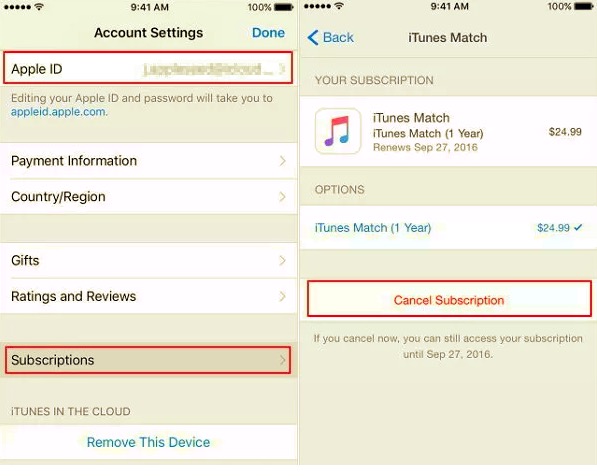
Do tego czasu Twój iTunes będzie działał tak, jak przed dopasowaniem. Nie możesz już pobierać nowych utworów, ale możesz zachować utwory już pobrane. I oczywiście najlepsze jest to, że zawsze możesz włączyć subskrypcję na wypadek, gdybyś chciał ją odzyskać.
Część 3. SZYBKA METODA - Jak łatwo dodać muzykę z iTunes do iPhone'a
Jeśli jesteś zmęczony robieniem wielu technicznych rzeczy, aby naprawić iTunes, który nie doda muzyki do iPhone'a, możesz wybrać szybką i łatwą metodę. Nie musisz już przeszukiwać swojego iPhone'a.
Wystarczy oprogramowanie do transferu typu „wszystko w jednym”. Przeniesienie telefonu FoneDog jest kompletnym i łatwym oprogramowaniem do rozwiązywania wszelkiego rodzaju problemów związanych z transferem.
To oprogramowanie może przenosić się do iz iOS na iOS, iOS na Androida, a także między urządzeniami z Androidem, a nawet do iz komputera na smartfon. Możesz przenieść swoją ulubioną muzykę, zdjęcia, wiadomości i nie tylko jednym kliknięciem. Po prostu pobierz oprogramowanie na ten sam komputer, na którym masz iTunes i uruchom je. Następnie pokaże Ci garść Twojej ulubionej muzyki, możesz przenieść kilka lub wybrać wszystkie.
Przeniesienie telefonu
Przesyłaj pliki między komputerami z systemem iOS, Android i Windows.
Łatwe przesyłanie i tworzenie kopii zapasowych wiadomości tekstowych, kontaktów, zdjęć, filmów i muzyki na komputerze.
W pełni kompatybilny z najnowszymi systemami iOS i Android.
Darmowe pobieranie

Część 4. Ręczna synchronizacja muzyki z iTunes do iPhone'a
Czy chcesz wiedzieć, czy możesz ręcznie zsynchronizować muzykę z iTunes na iPhone'a? Ależ oczywiście. Zaletą robienia tego na dłuższą metę jest to, że możesz wybrać piosenki, których tylko potrzebujesz i chcesz.
Spójrz na te kroki:
- Uruchom iTunes na swoim komputerze
- Podłącz iPhone'a za pomocą dostarczonego kabla
- Kliknij na swoje urządzenie
- Znajdź Opcje na środkowym ekranie i zaznacz pole „Ręcznie zarządzaj muzyką i wideo"
- Otwórz folder muzyki iPhone'a w innym oknie
- Przeciągnij i upuść muzykę z iTunes do folderu Muzyka na swoim iPhonie
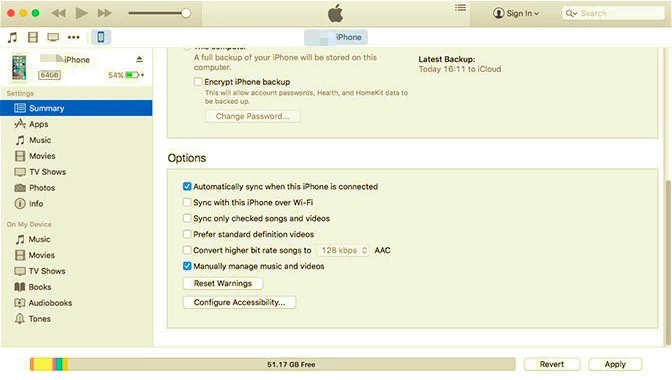
Zrób to, jak chcesz, a następnie bezpiecznie odłącz iPhone'a od komputera.
Ludzie również czytająJak odinstalować iTunes na MacuJak naprawić problem iPhone'a, który nie wyświetla się w iTunes?
iTunes nie doda muzyki do iPhone'a jest częstym problemem. Jednak wielu użytkowników nadal nie jest w stanie uzyskać najdokładniejszego sposobu jego naprawy. W tym artykule poznałeś wiele sposobów rozwiązania tego problemu i odzyskania muzyki.
Jak dotąd najłatwiejszą metodą jest uruchomienie Przeniesienie telefonu FoneDog. To bardzo przydatne oprogramowanie, które daje Ci swobodę szybszego przenoszenia plików w dowolnym momencie.
Zostaw komentarz
Komentarz
Przeniesienie telefonu
Przesyłaj dane z iPhone'a, Androida, iOS i komputera do dowolnego miejsca bez żadnych strat dzięki FoneDog Phone Transfer. Takich jak zdjęcia, wiadomości, kontakty, muzyka itp.
Darmowe pobieranieGorące artykuły
- 5 łatwych sposobów przesyłania MP4 na iPada / iPhone'a bez iTunes
- Prosty sposób na eksportowanie listy odtwarzania iTunes
- Kompletny i łatwy przewodnik dotyczący przenoszenia biblioteki iTunes na nowy komputer Mac
- 5 najlepszych sposobów przesyłania listy odtwarzania z iTunes na iPhone'a
- Przenieś zakupy iPhone'a do iTunes: najlepszy przewodnik
- Krótki przewodnik dotyczący przenoszenia listy odtwarzania iPoda do iTunes
- Przewodnik dotyczący pobierania i słuchania podcastów iTunes na Androida
- Dlaczego iTunes trwa tak długo, aby go otworzyć i jak go naprawić
/
CIEKAWYDULL
/
PROSTYTRUDNY
Dziękuję Ci! Oto twoje wybory:
Doskonały
Ocena: 4.7 / 5 (na podstawie 69 oceny)
